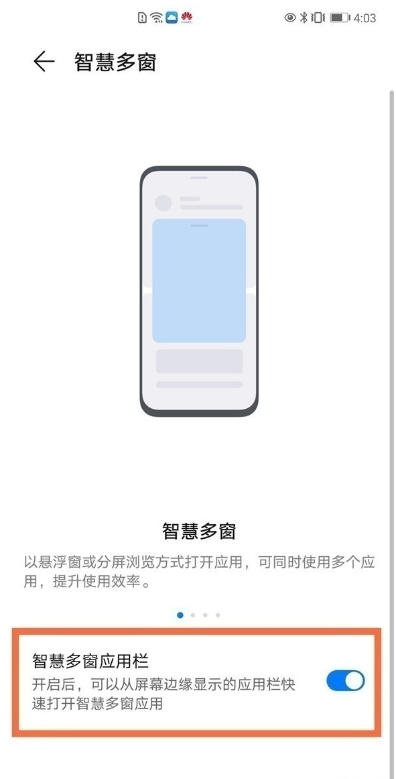
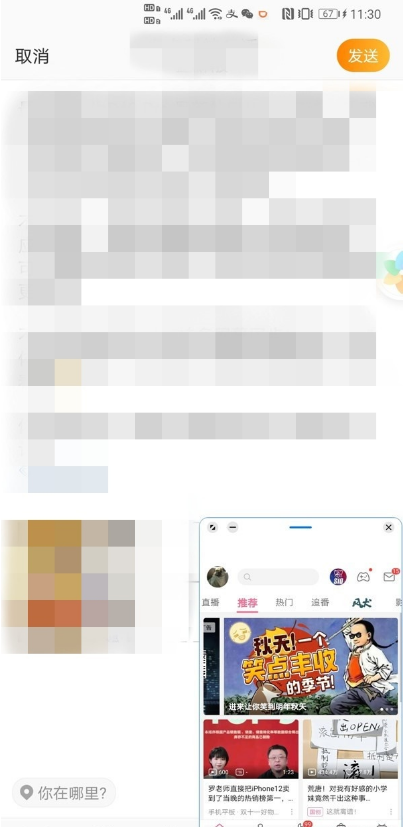
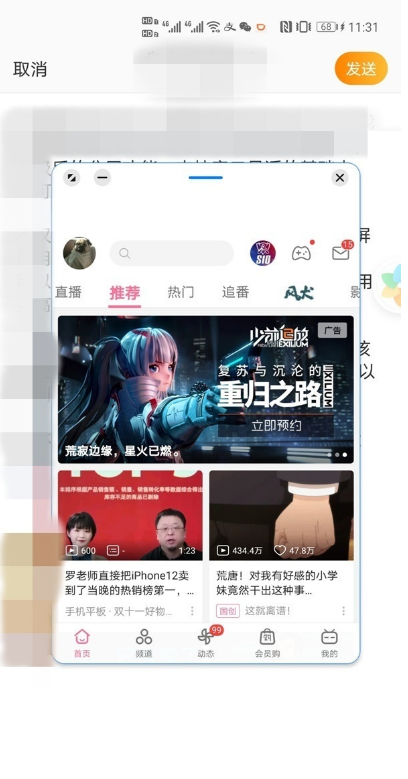
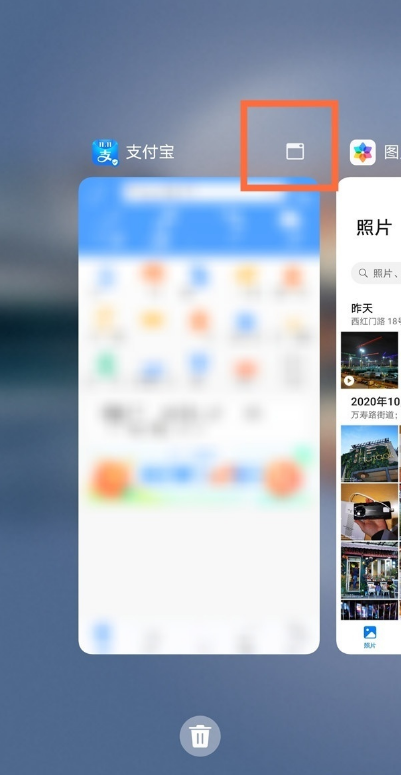
智慧多窗是華為手機的分屏軟件,可以同時的開啟多個軟件,以懸浮窗或分屏瀏覽方式打開應用,可同時使用多個應用,不用來回的切換屏幕,使用手機方變多了。
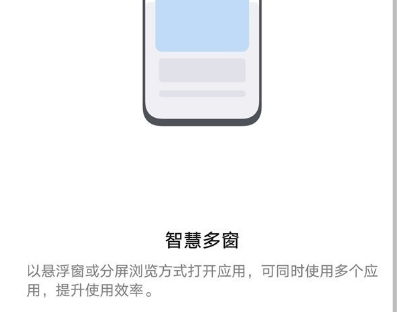
開啟分屏:
打開某個應用后,在手機屏幕左側或右側,從外向內滑動屏幕并停頓,調出智慧多窗應用欄。
長按并拖拽應用欄中的應用圖標至屏幕,開啟分屏。
分屏互換:
長按分屏窗口頂部的橫條至分屏窗口縮小后,拖拽該窗口至另外一個分屏窗口。
退出分屏:
按住分屏中間線上的短條或拖動直至另外一個窗口消失。
部分應用不支持分屏顯示。
同一時間只能使用兩個分屏應用。
在分屏應用間快速拖拽
打開分屏應用后,可以直接在應用間拖拽圖片、文字或文檔。
拖拽圖片:例如,在編輯備忘錄時,同時打開文件管理并選中一張圖片,可將其拖拽至備忘錄編輯頁面。
拖拽文字:例如,在發送信息時,同時打開備忘錄長按并標選中需要文字,再次長按可將其拖拽至微信中。
拖拽文檔:例如,在編輯電子郵件時,同時打開文件管理選中一篇文檔,可將其拖拽至電子郵件。
部分應用不支持應用間拖拽。
添加、移動或移除分屏應用
添加應用:調出智慧多窗應用欄,點擊,點擊要添加的應用,點擊完成。
移動應用:調出智慧多窗應用欄,點擊,在應用欄中長按應用圖標并拖拽,可將其移動到應用欄任一位置,點擊完成。
移除應用:調出智慧多窗應用欄,點擊,在應用欄中點擊應用圖標右上角的移除應用,點擊完成。
分屏與懸浮窗相互切換
分屏切換為懸浮窗:手機豎屏時,長按分屏窗口頂部橫條向左或向右滑動可切換為懸浮窗;手機橫屏時,長按分屏窗口頂部橫條向下滑動可切換為懸浮窗。
懸浮窗切換為分屏:手機豎屏時,長按懸浮窗頂部橫條向上或向下拖動切換至分屏;手機橫屏時,長按懸浮窗頂部橫條向左或向右拖動切換至分屏。
打開單個應用的多窗口
您可以打開單個應用(如:郵件、備忘錄)的多個任務窗口,在多個任務窗口間拖拽圖片、文字或文檔。
部分應用程序不支持此功能,請以實際情況為準。
分屏打開單個應用的多任務窗口。
打開郵件應用的一個任務窗口。
在手機屏幕左側或右側,從外向內滑動屏幕并停頓,調出智慧多窗應用欄。
長按并拖拽應用欄中的郵件應用圖標至屏幕,分屏開啟郵件應用的多任務窗口。
在單個應用的多任務窗口間快速拖拽。
拖拽圖片:從一個郵件任務窗口選中一張圖片,可將其拖拽至另一個郵件任務窗口中。
拖拽文字:從一個郵件任務窗口長按并標選中需要文字,再次長按可將其拖拽至另一個郵件任務窗口中。
拖拽文檔:從一個郵件任務窗口選中一個文檔,可將其拖拽至另一個郵件任務窗口中。
關閉智慧多窗
智慧多窗功能默認開啟,若您想要關閉:
進入設置 > 輔助功能 > 智慧多窗 ,關閉智慧多窗應用欄。
打開單個應用的多窗口
您可以打開單個應用(如:郵件、備忘錄)的多個任務窗口,在多個任務窗口間拖拽圖片、文字或文檔。
分屏與懸浮窗相互切換
分屏切換為懸浮窗
手機豎屏時,長按分屏窗口頂部橫條向左或向右滑動可切換為懸浮窗;手機橫屏時,長按分屏窗口頂部橫條向下滑動可切換為懸浮窗。
懸浮窗切換為分屏
手機豎屏時,長按懸浮窗頂部橫條向上或向下拖動切換至分屏;2265手機橫屏時,長按懸浮窗頂部橫條向左或向右拖動切換至分屏。
首先場景一:當我們正沉浸在電視劇的劇情中時,突然收到好友消息,以往回復信息時不可避免的就是會導致中斷我們的觀影,如今榮耀帶來的智慧多窗功能可以使我們無需退出視頻軟件,即可快速回復消息!
當然,追劇是一件勞神費力的事情,不可避免的就是在追劇過程中,寂寞的嘴巴需要一頓香噴噴的外賣的安慰。那么在屏幕側邊向內滑動后停頓即可喚起側邊欄,然后點擊外賣APP圖標便可打開小窗,通過懸浮窗瀏覽外賣商家信息,訂餐如此簡單!
其次,場景二:當在手機相冊中觀看自己今日拍下的照片時,想備注照片拍攝時的事情,僅需簡單開啟備忘錄,長按照片拖動便可跨應用將照片添加到備忘錄中,輕松記錄每張照片后的故事。而且智慧多窗功能也支持文字的跨軟件備注,輕松可將重要的郵件、短信等信息保存在備忘錄中。同時不得不提的是智慧多窗中的懸浮窗還支持大小調節,按住懸浮窗右下角、左下角或底部邊緣,可拖動調節窗口大小,點擊懸浮窗左上角最小化圖標、右上角關閉圖標,可分別實現窗口最小化與關閉懸浮窗,人性化如此貼心~
此外,通過懸浮球功能,還可以快速切換應用,點擊最小化圖標,應用就會自行進入懸浮球中,而直接點擊懸浮就可快速切換APP,想要關閉懸浮球的應用也很簡單,長按懸浮球拖動至屏幕下方“垃圾桶”中,就可以輕松關閉應用。
Q:智慧多窗最多能打開多少個窗口?
A:手機上最多能打開3個窗口,其中包括支持2個應用分屏和1個應用懸浮窗口。平板和折疊屏最多能打開4個窗口,其中包括支持2個應用分屏和2個懸浮窗口。
Q:怎么打開和關閉智慧多窗?
A:由于智慧多窗是系統功能,因此暫不支持關閉,但您可以通過以下設置,打開/關閉智慧多窗的觸發入口:設置一輔助功能一智慧多窗一智慧多窗側邊欄,點擊開啟/關閉側邊欄觸發入口。
需要注意的是,當您關閉了側邊欄觸發入口,仍可以通過下拉橫幅通知、多任務右上角按鈕等方式,進入智慧多窗。
Q:使用智慧多窗時,怎么切換懸浮窗和分屏窗口?
A:1)從懸浮窗切換到分屏:長按懸浮窗頂部操作欄的橫條后再往屏幕邊緣拖動;
2 )從分屏切換到懸浮窗:①左右分屏狀態下時:長按分屏窗口頂部橫條后,往屏幕中下方移動,看到應用均有相應的形變提示,即可松手;②上下分屏狀態下時:按分屏窗口頂部橫條后,往屏幕左側或右側移動,看到應用均有相應的形變提示,即可松手。
Q:如何通過智慧多窗更快速地打開應用?
A:您可以通過以下三個種方式,快速地打開相關應用:
1、 通過側滑出智慧多窗側邊欄來快捷啟動應用,單擊啟動小窗口,長按拖動啟動分屏。智慧多窗側邊欄還支持編輯功能,可以將常用的應用增加到側邊欄中實現快速啟動;
2、 通過應用橫幅通知下拉,使用小窗查看該應用通知:前只支持橫幅通知下拉變懸浮窗(前提是需在全屏狀態下以及該應用支持以懸浮窗的方式顯示)。
3、 手勢導航上劃停留,進入最近任務頁面,點擊APP任務卡片右上角方塊按鍵,使用小窗啟動應用。
Q:如何使用智慧多窗懸浮窗功能?
A:1)移動和切換操作:①移動懸浮窗時:直接拖動懸浮窗頂部操作欄的橫條;
②切換分屏時:長按懸浮窗頂部操作欄的橫條后再往屏幕邊緣拖動;
③切換全屏時:點擊懸浮窗頂部操作欄左上角最大化圖標;
2)縮小和關閉操作:①將應用最小化到懸浮球:點擊懸浮窗頂部操作欄左上角最小化的圖標;
②調節窗口大小:按住懸浮窗左下角、底部邊緣或右下角,可拖動調節窗口大小;
③關閉懸浮窗:點擊懸浮窗頂部操作欄右上角關閉圖標;
④關閉懸浮球:將懸浮球拖動到屏幕下方[垃圾桶]圖標。
Q:升級EMUI11后,智慧多窗有哪些更新的地方?
A:升級EMUI 11后,智慧多窗帶來了以下幾點更新:
① 持窗口最小化成懸浮球,以及多個窗口在懸浮球中的快速切換,方便靈活使用;
② 支持窗口大小調節;
③ 支持更多APP使用懸浮窗方式啟動;
④ 通過應用橫幅通知下拉,可以使用小窗查看應用通知。
Q:所有的應用都可以通過智慧多窗打開嗎?
A:大部分應用都可以通過智慧多窗打開,部分應用還未支持,我們也在與合作伙伴一起努力支持更多應用,敬請期待。
Q:如何使用智慧多窗的分屏功能?
A:1)想要互換分屏應用位置時:長按分屏窗口頂部的橫條,往另一分屏應用方向移動,直到將另一個應用推擠到另一半屏位置,即可松手完成位置互換。
2)想要切換為懸浮窗時:①左右分屏狀態下:長按分屏窗口頂部橫條后,往屏幕中下方移動,看到應用均有相應的形變提示,即可松手;
②上下分屏狀態下:按分屏窗口頂部橫條后,往屏幕左側或右側移動,看到應用均有相應的形變提示,即可松手。
Q:未來智慧多窗還會有哪些改進?
A:未來智慧多窗將會支持更多三方應用;同時還會優化智慧多窗側邊欄中的使用體驗。
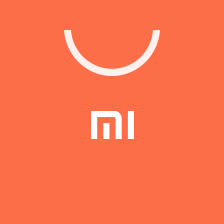 應用商店(小米自帶)app
34.1M
4.39.0 官方版
應用商店(小米自帶)app
34.1M
4.39.0 官方版
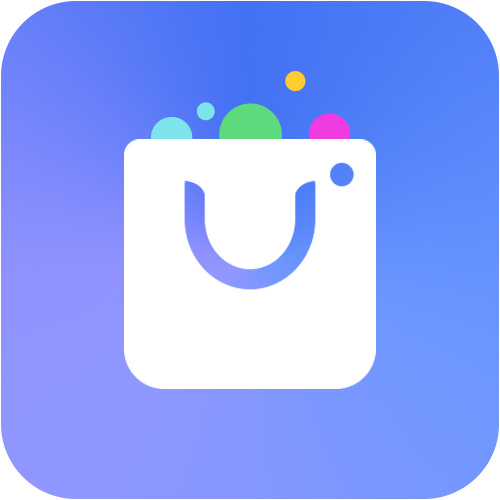 nubia應用中心最新版
15.9M
4.3.0.062814 官方手機版
nubia應用中心最新版
15.9M
4.3.0.062814 官方手機版
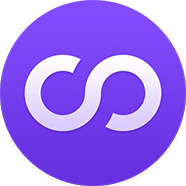 雙開助手微分身版
16.2M
9.7.6 官方正式版
雙開助手微分身版
16.2M
9.7.6 官方正式版
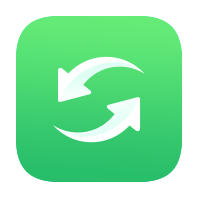 互傳vivo一鍵換機app
29.7M
6.2.13.1 官方最新版
互傳vivo一鍵換機app
29.7M
6.2.13.1 官方最新版
 華為應用市場2023最新版
51.1M
13.3.1.200 官方版
華為應用市場2023最新版
51.1M
13.3.1.200 官方版
 葫蘆俠最新版本
29.3M
v4.2.1.8.2 官方版
葫蘆俠最新版本
29.3M
v4.2.1.8.2 官方版
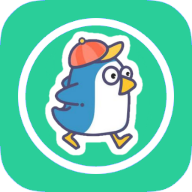 q綁查詢手機號免費網站
4.2M
2.0 免費版
q綁查詢手機號免費網站
4.2M
2.0 免費版
 葫蘆俠最新版本
29.3M
v4.2.1.8.2 官方版
葫蘆俠最新版本
29.3M
v4.2.1.8.2 官方版
 p搜官網下載
6.7M
8.1 安卓版
p搜官網下載
6.7M
8.1 安卓版
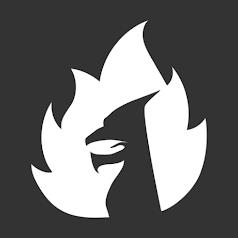 joiplay模擬器最新版
23.5M
1.20.023 中文版
joiplay模擬器最新版
23.5M
1.20.023 中文版
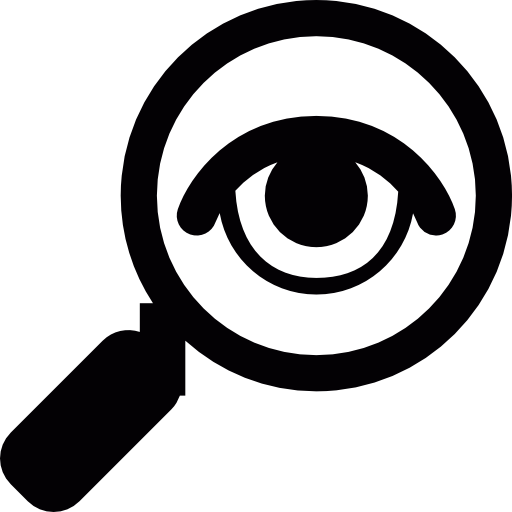 q查手機號小工具
1.8M
1.35 手機版
q查手機號小工具
1.8M
1.35 手機版
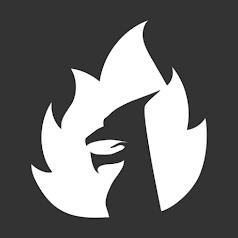 joiplay三件套漢化版
114.9M
1.01.701 官方版
joiplay三件套漢化版
114.9M
1.01.701 官方版
網友評論